نحوه جیلبریک کردن دستگاه های A9-A11 در iOS 15.x با palera1n
اگر زیر سنگ زندگی میکردید، یک جیلبریک checkm8 bootrom مبتنی بر اکسپلویت برای دستگاههای A9-A11 با iOS یا iPadOS 15.x به نام palera1n وجود دارد. در حالی که palera1n اساساً برای توسعهدهندگان در نظر گرفته شده است، اما در حال حاضر قویترین جای پایی را در جامعه iOS و iPadOS 15 در بین هر جیلبریکی دارد.

اگر به فکر استفاده از جیلبریک palera1n بوده اید، توصیه می کنیم قبل از انجام این کار، بخش بعدی را بخوانید. اما اگر در نهایت تصمیم گرفتید آن را روی دستگاه خود امتحان کنید، در این آموزش به شما نشان خواهیم داد که چگونه.
آنچه باید در مورد palera1n بدانید
ما دوباره تاکید می کنیم که palera1n جیلبریک است فقط برای توسعه دهندگان در نظر گرفته شده است در این زمان. با در نظر گرفتن این موضوع، اگر شما یکی از این افراد نیستید، ممکن است نخواهید تلاش کنید تا فرآیند نصب نیمه پیچیده را طی کنید یا با مشکلاتی که ممکن است پس از جیلبریک به وجود بیاید، روبرو شوید. به توهشدارداده شده است.
شایان ذکر است که بر خلاف دیگر جیلبریکهای iOS و iPadOS 15 که هنوز نور را مشاهده نکردهاند، palera1n بدون ریشه نیست. از تزریق توییک در iOS و iPadOS 15.0-15.7.1 پشتیبانی می کند، به این معنی که می توانید توییک های جیلبریک را نصب و اجرا کنید تا زمانی که در لیست ترفندهای جیلبریک سازگار ذکر شده باشند.
در مورد نوع جیلبریکی که palera1n است، میتوانید بسته به ترجیح خود، بین تدر یا نیمه تتر را انتخاب کنید. ما در پست دیگری در مورد تفاوتهای این دو به تفصیل توضیح میدهیم، اما توضیح کوتاه این است که تترد نیازمند استفاده از رایانه برای روشن کردن دستگاه شما پس از هر بار راهاندازی مجدد است، در حالی که نیمه تتر حداقل به شما امکان میدهد تا در حالت غیر جیلبریک بوت شوید. وضعیت را تا زمانی که بتوانید به رایانه بروید. در این آموزش، گزینه semi-tethered را به خاطر کاربر پسند بودن نصب می کنیم.
لطفاً توجه داشته باشید که چون palera1n از اکسپلویت بوتروم checkm8 استفاده می کند، تنها دستگاه هایی که مستعد این اکسپلویت بوتروم هستند می توانند با آن جیلبریک شوند. این شامل دستگاههای A9-A11 میشود که iOS یا iPadOS 15.x دارند، اما تزریق توییک فقط تا iOS یا iPadOS 15.7.1 پشتیبانی میکند. دستگاه های پشتیبانی شده شامل موارد زیر است:
- آیفون X
- آیفون 8 پلاس
- آیفون 8
- آیفون 7
- آیفون 7 پلاس
- آیفون 6 اس
- آیفون 6 اس پلاس
- آیفون SE
- iPad (7هفتم نسل)
- iPad (6هفتم نسل)
- iPad (5هفتم نسل)
- آیپد پرو 12.9 اینچی (2nd نسل، 2019)
- آیپد پرو 10.5 اینچی (2017)
- آیپد پرو 9.7 اینچی (2016)
- آیپد پرو 12.9 اینچی (2015)
- آی پاد تاچ (7هفتم نسل)
علاوه بر این، به دلیل نحوه عملکرد palera1n برای دستیابی به جیلبریک نیمه متصل، دستگاه شما باید بیش از 16 گیگابایت حافظه داخلی داشته باشد. همچنین هنگام تلاش برای جیلبریک با palera1n، نمیتوانید روی گوشیهای مجهز به تراشه A10-A11 رمز عبور تنظیم کنید.
نصب palera1n به سادگی دیگر جیلبریکهایی که ممکن است به آنها عادت داشته باشید نیست، و دلیل آن این است که برای توسعهدهندگان در نظر گرفته شده است. این بدان معناست که شما از دستورات ترمینال زیادی برای اکثر مراحل نصب استفاده خواهید کرد، و همچنین به این معنی است که نصب فقط بر روی یک مک یا یک ماشین لینوکس امکان پذیر است.
اینکه آیا مراحل این آموزش را تحمل کنید به شما بستگی دارد، اما این کار را با مسئولیت خود انجام می دهید. بنابراین اگر علیرغم هشدارهای ما در مورد این که در درجه اول برای توسعه دهندگان است، مایل به ادامه کار هستید، ادامه دهید و ادامه دهید… به شما هشدار داده شده است.
نحوه نصب جیلبریک palera1n
اگر با وجود اخطارها برای عدم نصب جیلبریک palera1n روی دستگاه iOS یا iPadOS 15.x خود، مگر اینکه توسعهدهنده باشید، موافقت میکنید، میتوانید مراحل زیر را دنبال کنید:
1) ابتدا نیاز خواهید داشت Homebrew را نصب کنید اگر قبلا این کار را نکرده اید این کار را انجام دهید راه اندازی ترمینال پنجره و دستور زیر را وارد کنید:
/bin/bash -c "$(curl -fsSL https://raw.githubusercontent.com/Homebrew/install/HEAD/install.sh)"

2) از شما خواسته می شود رمز عبور مدیر خود را وارد کنید در پنجره ترمینال برای ادامه نصب Homebrew. برو و این کار را بکن.
3) پس از نصب Homebrew، باید این کار را انجام دهید چند دستور اضافی را اجرا کنید. شما نیاز خواهید داشت بیت هایی را که با پرانتز مربع تعیین می کنیم تغییر دهید برای مطابقت با سیستم شما:
echo '# Set PATH, MANPATH, etc., for Homebrew.' >> /Users/[your home folder name]/.zprofile
echo 'eval "$(/opt/homebrew/bin/brew shellenv)"' >> /Users/[your home folder name]/.zprofile
eval "$(/opt/homebrew/bin/brew shellenv)"

توجه: Homebrew اکنون تنظیم و آماده پذیرش دستورات است.
4) دستور زیر را اجرا کنید برای نصب وابستگی ها باید به جلو حرکت کنید:
brew install libimobiledevice libirecovery

5) بعد شما پایتون را نصب کنید. به وب سایت زیر مراجعه کنید و آخرین نسخه را برای دستگاه خود دانلود و نصب کنید:
https://www.python.org/downloads
توجه: فرآیند نصب مانند نصب هر نرم افزار دیگری است، بنابراین جادوگر نصب شما را از طریق آن راهنمایی می کند. ممکن است لازم باشد رمز عبور سرپرست خود را دوباره وارد کنید.
6) پس از اتمام نصب پایتون، به ترمینال برگردید و دستورات زیر را اجرا کنید برای شبیه سازی مخزن palera1n GitHub:
cd downloads
git clone --recursive https://github.com/palera1n/palera1n && cd palera1n
7) پس از تکمیل فرآیند شبیه سازی GitHub، می توانید دستگاهی را که قصد دارید جیلبریک کنید وصل کنید به کامپیوتر شما و آن را در حالت DFU قرار دهید.
8) هنگامی که در حالت DFU هستید، باید این کار را انجام دهید دستور زیر را در ترمینال وارد کنید. قسمتی را که تعیین می کنیم با پرانتز مربع تغییر دهید تا با نسخه سیستم عامل شما مطابقت داشته باشد، و هنگام انجام این کار، پرانتز مربع را تایپ نکنید. به عنوان مثال، اگر از iOS 15.5 استفاده می کنید، به سادگی 15.5 را در آن قسمت تایپ کنید.:
sudo bash ./palera1n.sh --tweaks [your current iOS version] --semi-tethered
9) پس از فشردن کلید Return روی صفحه کلید، از شما خواسته می شود رمز عبور مدیر خود را در ترمینال وارد کنید. برو و این کار را بکن.
10) ترمینال نصب palera1n را شروع می کند. از شما خواسته خواهد شد کلمه به کلمه عبارت زیر را در ترمینال وارد کنید:
Yes, do as I say

11) سپس، کلمه به کلمه عبارت زیر را در ترمینال وارد کنید:
Yes, I am sure

توجه: پنجره ترمینال انواع پیامهای مربوط به پیشرفت جیلبریک را نشان میدهد. سفت بنشینید تا دستگاه ریختن حباب ها را تمام کند و راه اندازی مجدد شود.
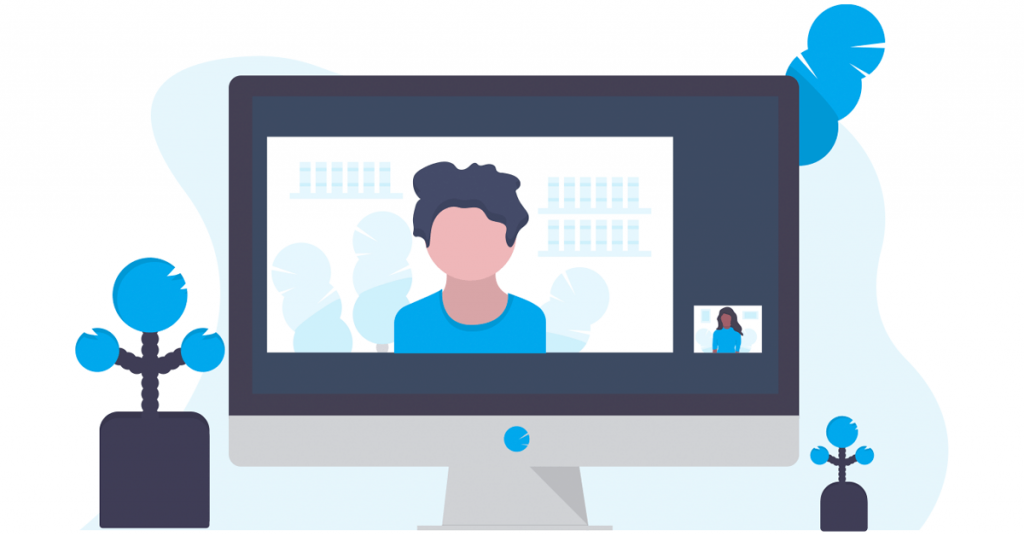
12) دستگاه شما راه اندازی مجدد می شود و وارد حالت بازیابی می شود و پیامی در ترمینال در مورد ورود به حالت DFU ظاهر می شود. هر کلید را فشار دهید برای ادامه و دستورالعمل های فشار دادن دکمه روی صفحه را دنبال کنید برای وارد شدن به حالت DFU
13) پس از وارد شدن به حالت DFU، ترمینال کمی کار بیشتری انجام می دهد و سپس دستگاه شما وارد a می شود چکمه پرمخاطب (صفحه سیاه با متن سفید پیمایشی). ترمینال به شکل زیر خواهد بود:

14) وقتی دستگاه پشتیبانگیری شد، آن را راهاندازی کنید نکات برنامه:

15) روی ضربه بزنید نصب دکمه:

بوت استرپ Procursus با مدیریت بسته Sileo به همراه جایگزینی برای تزریق توییک نصب خواهد شد. وقتی همه کارهایی را که باید انجام دهد تکمیل کرد، Sileo باید در صفحه اصلی شما ظاهر شود.
تبریک می گویم، شما اکنون با palera1n جیلبریک شده اید!
توسعه دهندگان palera1n به طور فعال یک صفحه ترفندهای جیلبریک کار می کنند که می توانید برای اطلاعات در مورد اینکه چه چیزی با دستگاه palera1n شما کار می کند و چه کار نمی کند به آن مراجعه کنید.
بسته شدن
قبل از رفتن، یک بار دیگر تکرار می کنیم که palera1n فقط برای توسعه دهندگان در نظر گرفته شده است. اگر توسعهدهنده نیستید، ممکن است ارزش کمی در استفاده از این جیلبریک پیدا کنید، مگر اینکه یک قلابساز سختافزار باشید.
به دلیل استفاده زیاد از خط فرمان هنگام جیلبریک کردن با palera1n، در مقایسه با کلیک کردن روی دکمهها در رابط کاربری گرافیکی، اشتباه کردن آسانتر است، بنابراین مطمئن شوید که برای اطمینان از دقت در هنگام تایپ وقت بگذارید.
لطفاً توجه داشته باشید که palera1n یک جیلبریک در حال پیشرفت است، بنابراین نه کاملاً بدون اشکال بسیاری از کاربران مشکلات وصله AMFI را در برخی از دستگاهها و ترکیبهای میانافزار گزارش کردهاند، و کاملاً ممکن است که شما نیز همین مشکل را تجربه کنید.
آیا دستگاه خود را با palera1n جیلبریک کرده اید؟ در بخش نظرات در زیر به ما اطلاع دهید که چگونه برای شما پیش رفت.
لینک کوتاه مقاله : https://5ia.ir/xtp
کوتاه کننده لینک
کد QR :

 t_98zoom@ به کانال تلگرام 98 زوم بپیوندید
t_98zoom@ به کانال تلگرام 98 زوم بپیوندید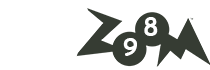








آخرین دیدگاهها